Άνοιγμα με επισκόπηση επέκτασης του Firefox
Παραγωγικότητα Firefox επέκταση του Firefox Δωρεάν λογισμικό / / March 18, 2020
Με κάθε νέα έκδοση του Firefox, βρίσκω τον εαυτό μου να χρησιμοποιεί το Google Chrome όλο και λιγότερο. Όσο περισσότερο μου αρέσει ο Firefox, ωστόσο, οι ιστότοποι και οι υπηρεσίες της Google, όπως η Google Voice Search, το Google Apps.etc.. θα τρέχει πάντα καλύτερα στο Chrome από τον Firefox. Εξαιτίας αυτού, μέχρι πρόσφατα βρήκα τον εαυτό μου άλμα μεταξύ των browsers σχεδόν όλη την ημέρα. Πρέπει να υπάρξει μια καλύτερη λύση. Καλά νέα - Βρήκα ένα.
Η επέκταση του Firefox Extension Με την εγκατάσταση, μόλις εγκατασταθεί, μπορείτε εύκολα να ξεκινήσετε και άλλα προγράμματα περιήγησης (Chrome, IE, Safari κ.λπ.) με απλό δεξί κλικ σε μια σελίδα και επιλέγοντας τον browser με τον οποίο θα ανοίξει. Ήχος groovy; Ας εξετάσουμε την εγκατάσταση και τη γρήγορη διαμόρφωση.
Πρώτα κατεβάστε το Firefox Extension Open With από https://addons.mozilla.org/en-US/firefox/addon/open-with/. Κάντε κλικ στο κουμπί Προσθήκη στο Firefox για να το εγκαταστήσετε.
Σημείωση: Όλα τα στιγμιότυπα οθόνης μου έχουν ληφθεί χρησιμοποιώντας το Firefox 6. Εάν εκτελείτε μια παλαιότερη / νεότερη έκδοση, τα παρακάτω στιγμιότυπα οθόνης θα πρέπει να σας βοηθήσουν να περάσετε από τη ρύθμιση και τη ρύθμιση παραμέτρων.
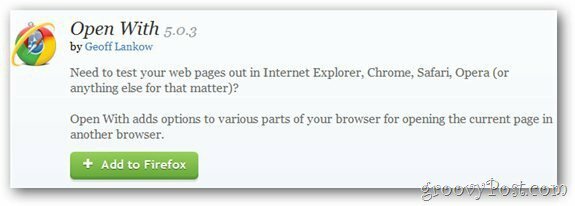
Εάν εμφανιστεί μια προειδοποίηση κατά την εγκατάσταση, κάντε κλικ στην επιλογή Εγκατάσταση εάν εμπιστεύεστε τον δημιουργό. Ο Geoff έχει καλό rep και μπορεί να τον εμπιστεύεται με την εφαρμογή του.
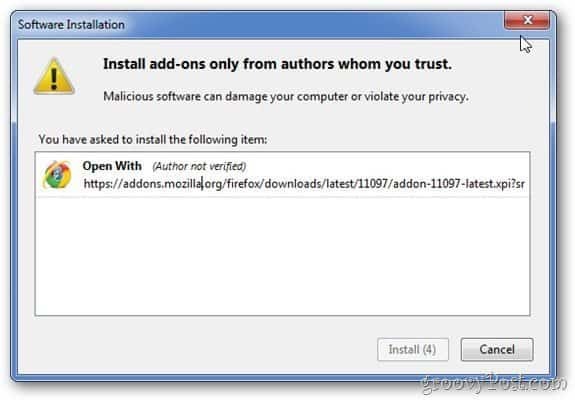
Μετά την εγκατάσταση, κάντε επανεκκίνηση του προγράμματος περιήγησης για να ολοκληρώσετε την εγκατάσταση επέκτασης.
Τώρα ήρθε η ώρα να το ρυθμίσετε. Κάντε κλικ στο μικρό Firefox Arrow για να ανοίξετε το μενού Αρχείο Firefox (Αρχή Αριστερά του προγράμματος περιήγησης Firefox).
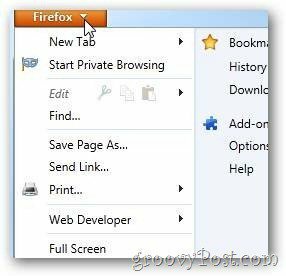
Κάντε κλικ στα πρόσθετα.
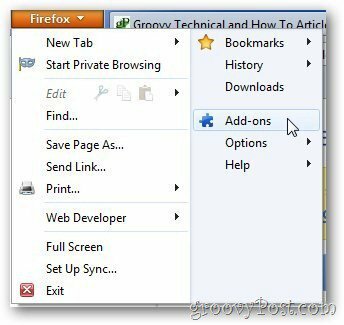
Στην καρτέλα "Επεκτάσεις" στα αριστερά, βρείτε την επιλογή "Άνοιγμα με εφαρμογή" και κάντε κλικ στην επιλογή "Επιλογές".
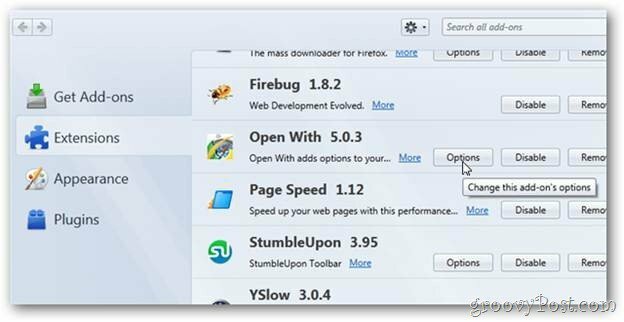
Πατήστε το αναπτυσσόμενο μενού Μενού περιβάλλοντος κάτω, κάντε κλικ στην επιλογή Εμφάνιση ως στοιχεία μενού. Αυτό επιτρέπει στο μενού περιβάλλοντος να εμφανίζεται όταν κάνετε δεξί κλικ σε μια σελίδα.
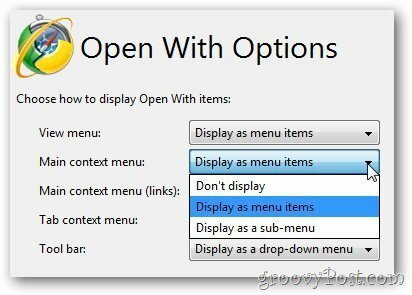
Επιπλέον, μπορείτε επίσης να αλλάξετε ποια προγράμματα περιήγησης θα εμφανίζονται και την παραγγελία τους. Στο παράδειγμά μου, μετέφερα το Google Chrome στην κορυφή χρησιμοποιώντας το Up-Arrow.
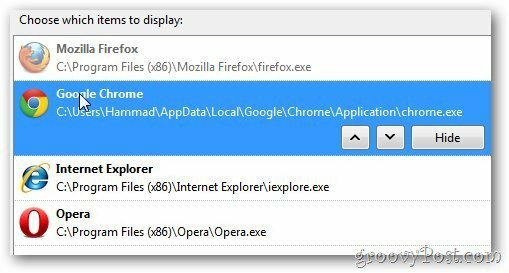
Με όλα τα εγκατεστημένα και διαμορφωμένα, Ανοιξε μια νέα καρτέλα Firefox ή Παράθυρο και επισκεφθείτε το groovyPost.com. Κάντε δεξί κλικ οπουδήποτε στη σελίδα για να εμφανίσετε τις νέες επιλογές του προγράμματος περιήγησης Open-With.
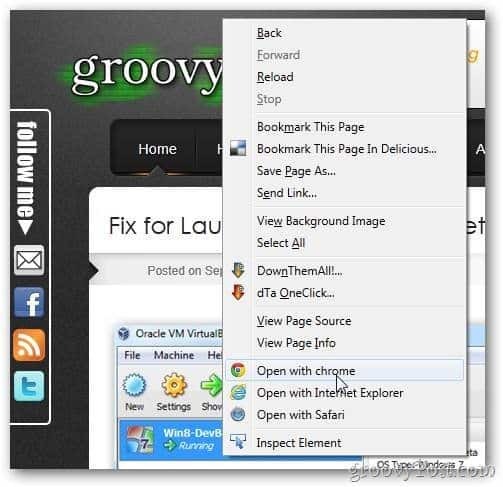
Συντάκτης:
Ο Hammad είναι ένας μακροχρόνιος αναγνώστης groovyPost που έχει μετατραπεί σε συνεργάτη! Ο Hammad αγαπά όλα τα πράγματα τεχνολογίας και blogging και προσβλέπουμε σε περισσότερες συνεισφορές από αυτόν στο μέλλον.
